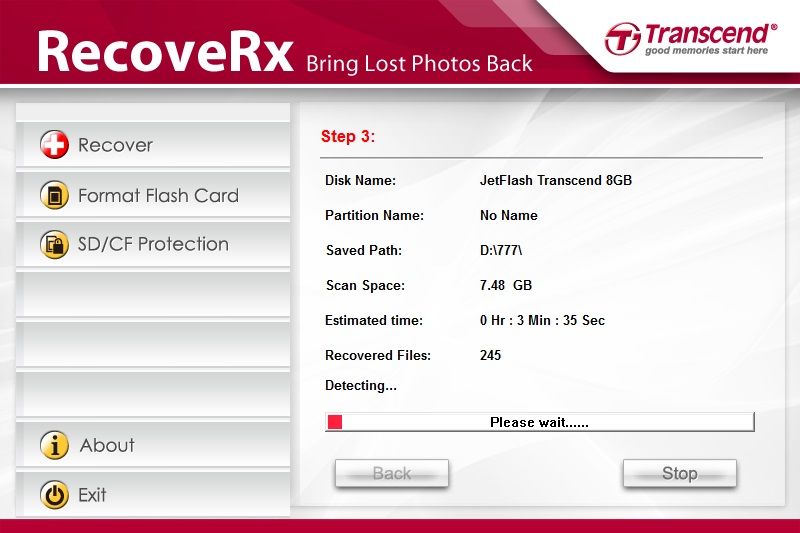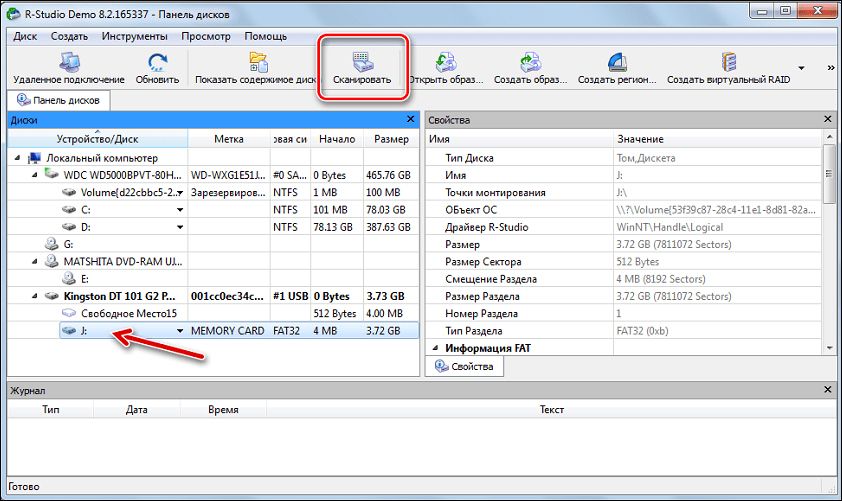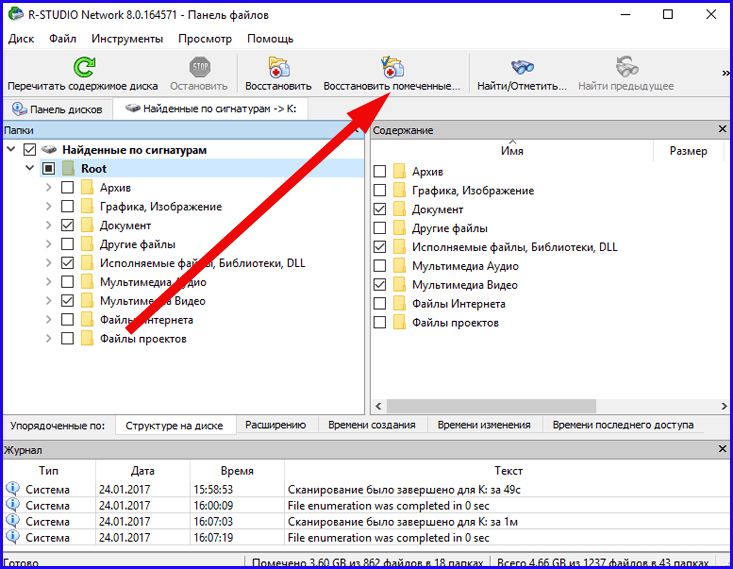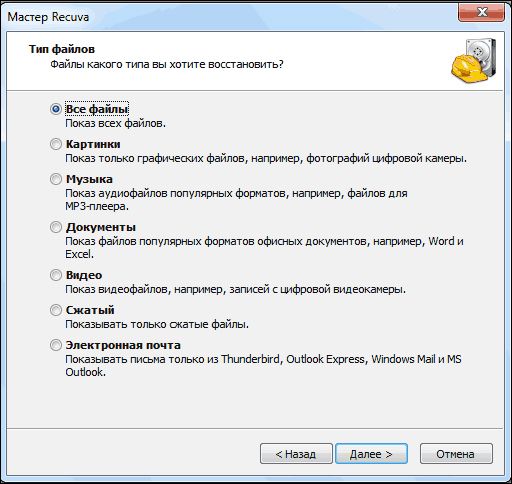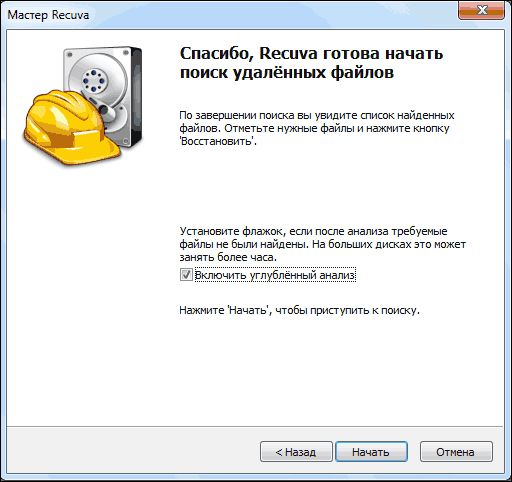USB-флеш-накопичувачі стали частиною повсякдення і використовуються повсюдно для зберігання різних даних, перенесення їх на інший комп’ютер. На флешці можна принести фільм одного або взяти додому документи з роботи. Вони мають перевагу над зовнішніми жорсткими дисками через компактності і доступної ціни. Але при всіх плюсах існує і слабка сторона таких накопичувачів, а саме часті поломки і проблеми розпізнавання комп’ютером.

Витягти файли з пошкодженої флешки можна за допомогою спеціальних програм.
Перш ніж говорити, чи можна і як витягнути файли з пошкодженої флешки, розберемо причини, за якими комп’ютер видає таку помилку:
- Механічні пошкодження. Флешки часто носять в кишені, кидають, можна випадково наступити або погнути, неакуратно вставляючи в порт. Потрібно сказати, що якщо причина втрати працездатності механічна, то, можливо, відновити дані і не вдасться. Пам’ятайте про це і поводьтеся з Вашим пристроєм акуратно.
- Проблеми з прошивкою. Найчастіша причина — це некоректне завершення роботи. Якщо ви не використовуєте безпечне відключення, а просто висмикувати флешку, то ризикуєте не просто втратити дані, а зіпсувати пристрій. В сучасних якісних носіях виробники ПЗ убезпечили їх від наслідків такого звернення. Але все одно не можна бути впевненим на 100%, тому краще витягувати накопичувач через безпечне відключення. У разі проблем з мікропрограмами відновлення даних цілком можливо за допомогою спеціальних утиліт.
- Вичерпання ресурсу. Будь-накопичувач має обмежені можливості за загальною кількістю записи і видалення інформації. Часті помилки і вимоги відформатувати є непрямою ознакою того, що термін життя підійшов до кінця.
- Попадання вологи всередину або перебої з електроживленням можуть викликати замикання або пошкодження мікросхем. У такому випадку існує дуже слабка вірогідність того, що дані і сам пристрій можливо врятувати.
- Віруси. Якщо ви під’єднуєте флешку до зараженому комп’ютеру, то, найімовірніше, отримаєте собі на носій шкідливе ПО, яке цілком може пошкодити як знаходяться там дані, так і прошивку.
- Несправність USB-порту. Спробуйте вийняти і вставити пристрій в інший порт, а краще перевірити на іншому комп’ютері.

Є кілька порад, щоб продовжити життя своїм устроєм і уникнути втрати важливих даних:
- Найнадійніший спосіб уникнути втрати даних — це робити їх резервну копію. Деякі флешки, наприклад, Transcend, поставляються разом з комплектом утиліт з резервного копіювання та відновлення.

- Використовуйте флешку лише як засіб перенести інформацію, а не місце її постійного зберігання.
- Не використовуйте накопичувач на сумнівних комп’ютерах, які можуть бути заражені шкідливими програмами, включайте файловий антивірус при роботі з флешкою.
- Під час вилучення завжди використовуйте безпечне відключення.
- Вставляйте в порт USB акуратно, не гнити і не розхитуйте коннектор.
- Не носіть в кишені, оскільки ризикуєте упустити, розчавити, намочити і банально втратити.
Відновлення даних за допомогою спеціальних програм
Якщо комп’ютер бачить флешку, але не може її прочитати, або видає якусь помилку, вимагає форматування, значить, відновити файли і саму флешку цілком реально. Якщо проблема в механіці або мікросхемах, і при підключенні лампочки не загоряються, і комп ніяких дій не робить, то, найімовірніше, використання будь-яких додатків не дасть результату. Спробуйте віднести пристрій в майстерню, щоб фахівці його розібрали і, можливо, змогли якось відновити працездатність. Після цього вже можна буде говорити про видаляння даних.
Алгоритм, як витягти файли з пошкодженої флешки:
- Якщо комп’ютер видає помилку і пропонує відформатувати носій, не робіть цього.
- Скачайте спеціальну програму для відновлення даних.
- Встановіть та запустіть викачане ПО.
- Дотримуйтесь інструкцій програми.
- Якщо дані витягти вдалося, збережіть їх на вінчестері.
- Проведіть низькорівневе форматування флешки, бажано також за допомогою спеціальної програми.
Для відновлення можна використовувати такі програми:
- R-Studio;
- Recuva;
- RS FAT Recovery;
- MiniTool Power Data Recovery;
- RS Partition Recovery.
Рекомендується завантажити кілька утиліт, тому що працюють вони по-різному. У якихось ситуаціях сильніше одна, а інша в тих же умовах виявиться марною, і навпаки. Тому не турбуйтеся, якщо якась популярний додаток вам не допомогло. Просто скачайте інше і спробуйте ще раз.
R-Studio — найбільш повне програмне рішення, включає наступні функції відновлення:
- кошика і віддалених файлів поза нею;
- файлів, які були видалені вірусами або внаслідок збою в електроживленні;
- після форматування, в тому числі в інший файлової системи;
- при пошкодженні і зміні структури розділів;
- HDD з великим числом пошкоджених секторів.
Інструкція, як можна витягти будь-яку інформацію з пошкодженої непрацюючої флешки за допомогою R-Studio:
- Встановіть та запустіть програму.
- Знайдіть і виберіть в лівій частині вікна пошкоджений носій.
- Натисніть «Сканувати».

- Коли програма завершить розпізнавання, клацніть по флешці.
- Після цього відобразяться файли і папки, доступні до відновлення. Те, що позначено червоним хрестиком, витягнути не вийде.
- Поставте галочки біля всього, що потрібно витягти.
- Натисніть «Відновити помічені».

- Виберіть місце призначення для видобутих даних.
- Після того як файли успішно скопійовані, відформатуйте накопичувач.
Recuva — одна з найбільш популярних програм по вилученню пошкоджених даних. Але діє вона не завжди ефективно. Додаток безкоштовне, працює з будь-якими зовнішніми носіями, навіть з iPod, має зрозумілий для недосвідченого користувача інтерфейс. Для відновлення виконайте наступне:
- Встановіть та запустіть програму.
- Виберіть тип файлів, які потрібно витягнути або краще натисніть All files.

- Вкажіть, чи хочете ви створювати образ носія або просто витягти дані.
- Відзначте «Зовнішній носій».
- Натисніть Start.

- Після закінчення процесу відобразиться вікно з знайденими і доступними до відновлення файлами.
- Якщо натиснути кнопку «Перейти в розширений режим», то з’явиться область з докладними даними та можливістю попереднього перегляду.
RS FAT Recovery — прекрасна ефективна програма для універсального використання. Добре себе зарекомендувала при різних типах пошкоджень. Додаток платне, але ви можете завантажити демоверсію і провести сканування. Воно буде зроблено повноцінно, і ви побачите, чи здатний цей програмний продукт впоратися з вашим завданням. У вікні після закінчення процесу пошуку відобразиться результат, але для повного збереження файлів буде запропоновано придбати повну версію. Додаток працює тільки з файлової системою FAT і не підтримує NTFS. У другому випадку вам знадобиться аналогічна програма RS NTFS Recovery. 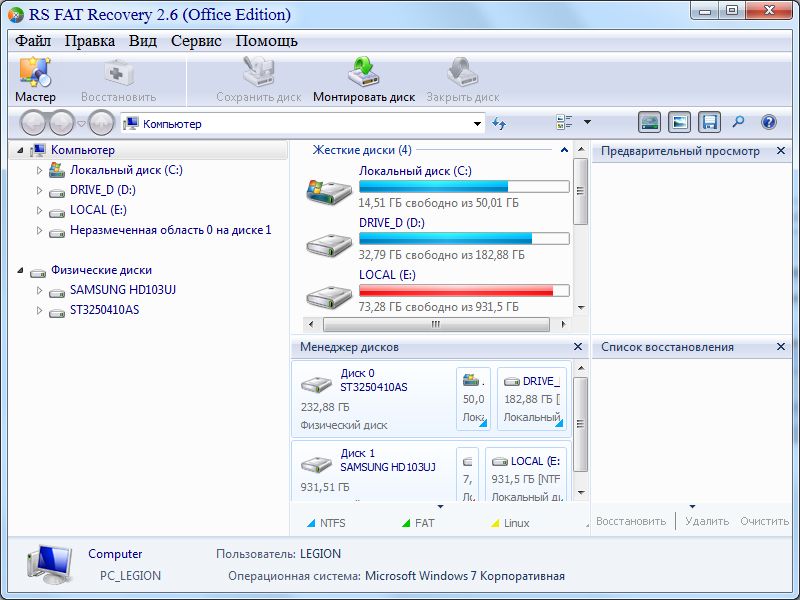
MiniTool Power Data Recovery — умовно-безкоштовна утиліта, також добре справляється з завданням лікування флешок при різних помилках. Мінусом можна назвати відсутність Майстра і в настройках доводиться розбиратися вручну. Сканування і відновлення можна виконати в безкоштовній версії. І навіть можна зберегти те, що вдалося витягти. Однак присутній обмеження на обсяг збереженої інформації в 1 ГБ, що чимало, якщо дані представляють собою текст або, наприклад, електронні таблиці, а не мультимедіа. 
Підсумувавши, можна сказати, що витягти файли з пошкодженого носія можливо практично завжди, якщо комп’ютер його бачить. Якщо ж при приєднанні носія від машини немає ніякої реакції, то готуйтеся до гіршого результату. Слідкуйте, щоб пристроєм, щоб виконувати всі рекомендації і поради. Залишайте коментарі, якщо стикалися з проблемою отримання даних з поламаних носіїв, якими програмами користувалися і яке рішення виявилося найкращим.